Việc bình luận bị tắt trên TikTok có thể khiến cho tài khoản TikTok của người dùng bị giảm tương tác và ít được đề xuất tới những người xem khác. Vì vậy, nếu bạn chưa biết cách mở bình luận trên TikTok như thế nào thì hãy cùng Sapo tìm hiểu trong bài viết dưới đây nhé!
1. Vì sao người xem không thể bình luận trên TikTok?
1.1. Phần cho phép bình luận đang bị tắt
Nguyên nhân phổ biến nhất dẫn đến việc người xem không thể vào bình luận được trên các video của bạn đó là do tính năng bình luận trên video đang bị tắt. Cụ thể, trong phần cài đặt bình luận, tài khoản của bạn đang được để ở chế độ không cho phép ai có quyền đăng bình luận trong video.
1.2. Người dùng TikTok chưa đủ 16 tuổi
Những người dùng có độ tuổi từ 13-15 sẽ được TikTok áp dụng chính sách riêng tư và an toàn cho tài khoản của họ. Cụ thể, tài khoản TikTok của những ai chưa đủ 16 tuổi sẽ được mặc định để riêng tư. Đồng nghĩa với việc tính năng bình luận cũng được tự động mặc định là ở chế độ bạn bè, có nghĩa là chỉ những người được chủ kênh theo dõi và cũng theo dõi lại chủ kênh mới có quyền bình luận.
2. Cách mở bình luận trên TikTok
2.1. Cách mở bình luận trên TikTok cho 1 video cụ thể
Nếu bạn không muốn mở bình luận cho toàn bộ video mà chỉ có nhu cầu tương tác với người xem trong một video cụ thể nào đó thì hãy tham khảo các bước mở bình luận cho 1 video sau.
- Bước 1: Mở ứng dụng TikTok, chọn mục Tôi ở góc bên phải dưới cùng.
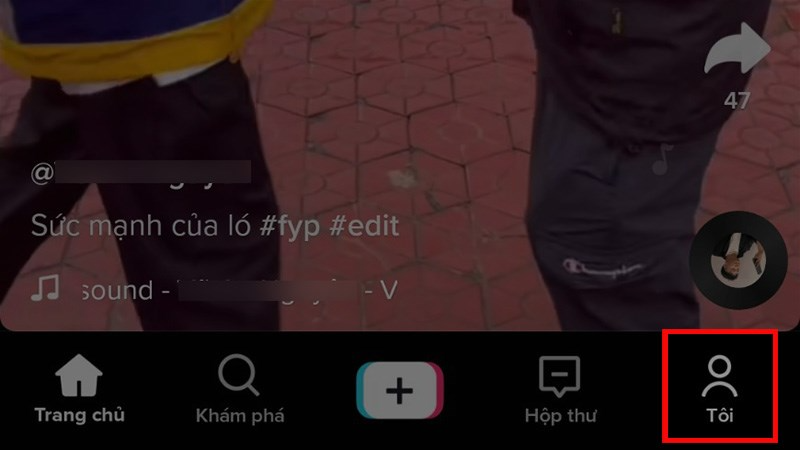
- Bước 2: Chọn video bạn muốn mở bình luận trên kênh TikTok, sau đó nhấn vào biểu tượng 3 dấu chấm.
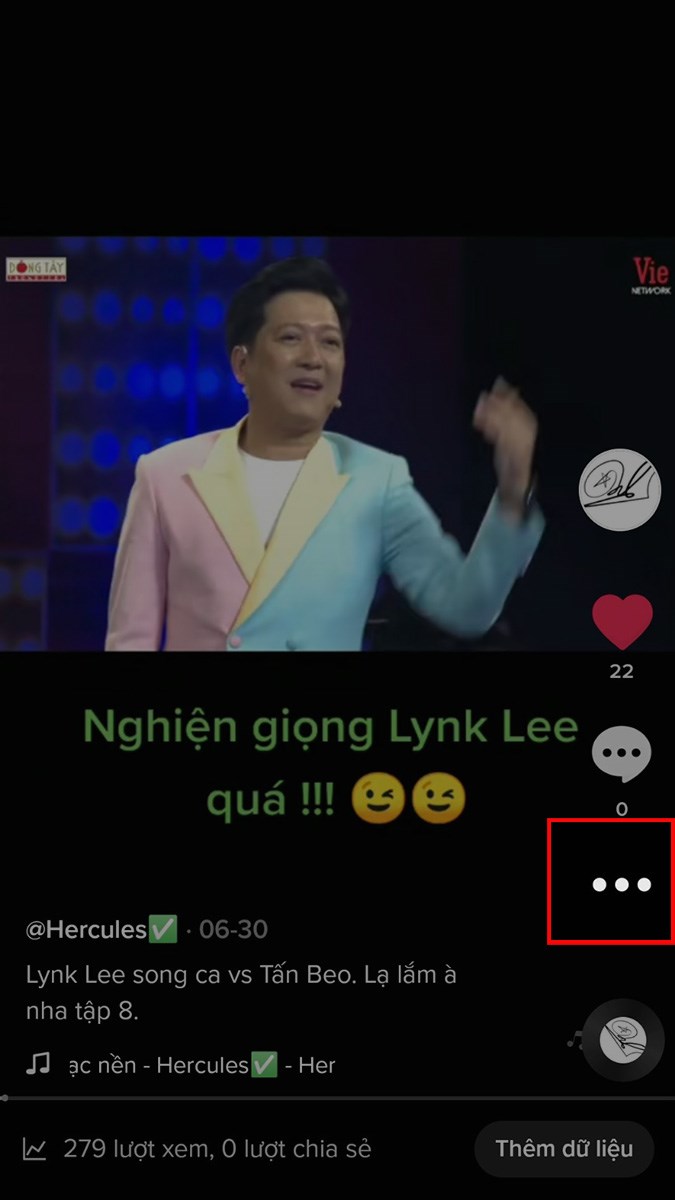
- Bước 3: Chọn mục Cài đặt quyền riêng tư
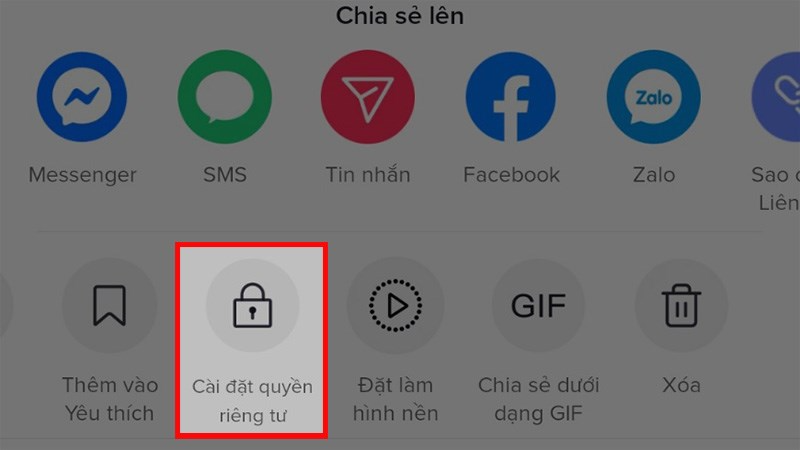
- Bước 4: Tại mục Cho phép bình luận, bạn gạt nút sang phải. Đến khi thấy nút gạt chuyển sang màu xanh thì có nghĩa là bạn đã thành công mở bình luận cho video đó.
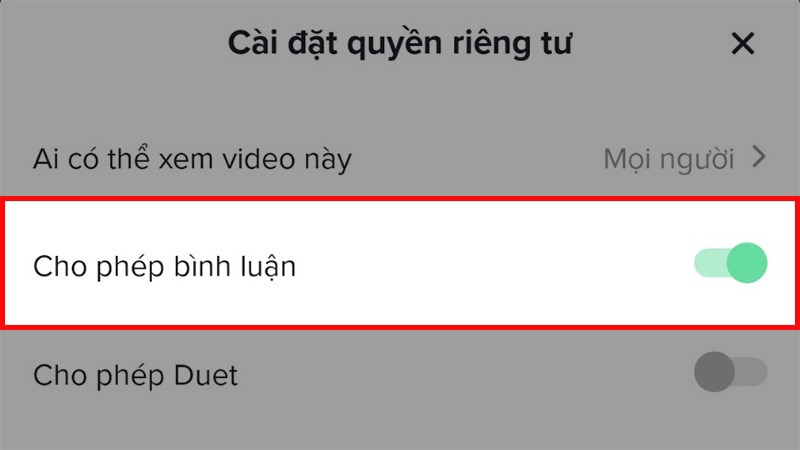
2.2. Cách mở bình luận trên TikTok cho toàn bộ video
- Bước 1: Mở ứng dụng TikTok và chọn Tôi ở góc dưới cùng bên phải.
- Bước 2: Nhấn vào biểu tượng 3 dấu gạch ngang ở góc trên cùng bên phải.
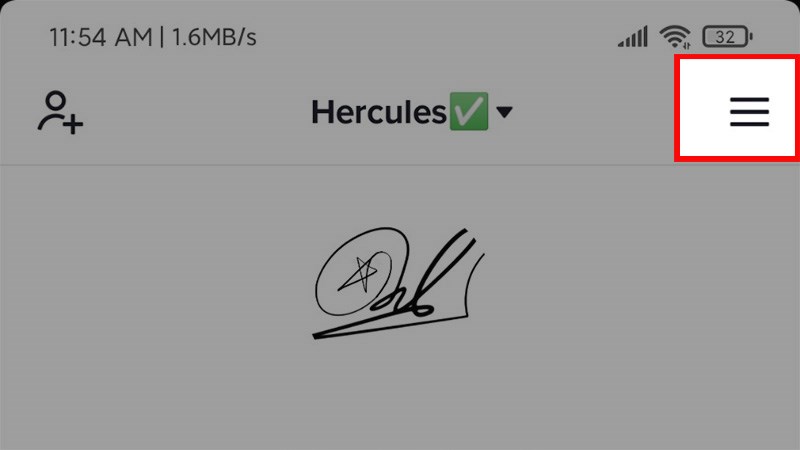
- Bước 3: Chọn mục Quyền riêng tư.
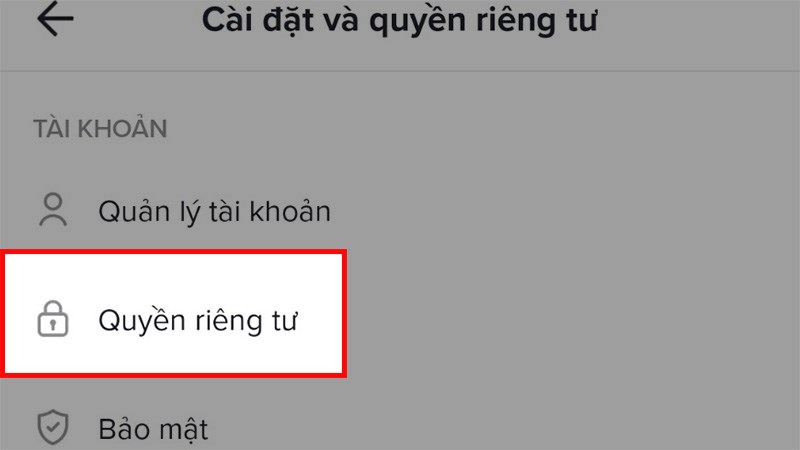
- Bước 4: Chọn mục Bình luận.
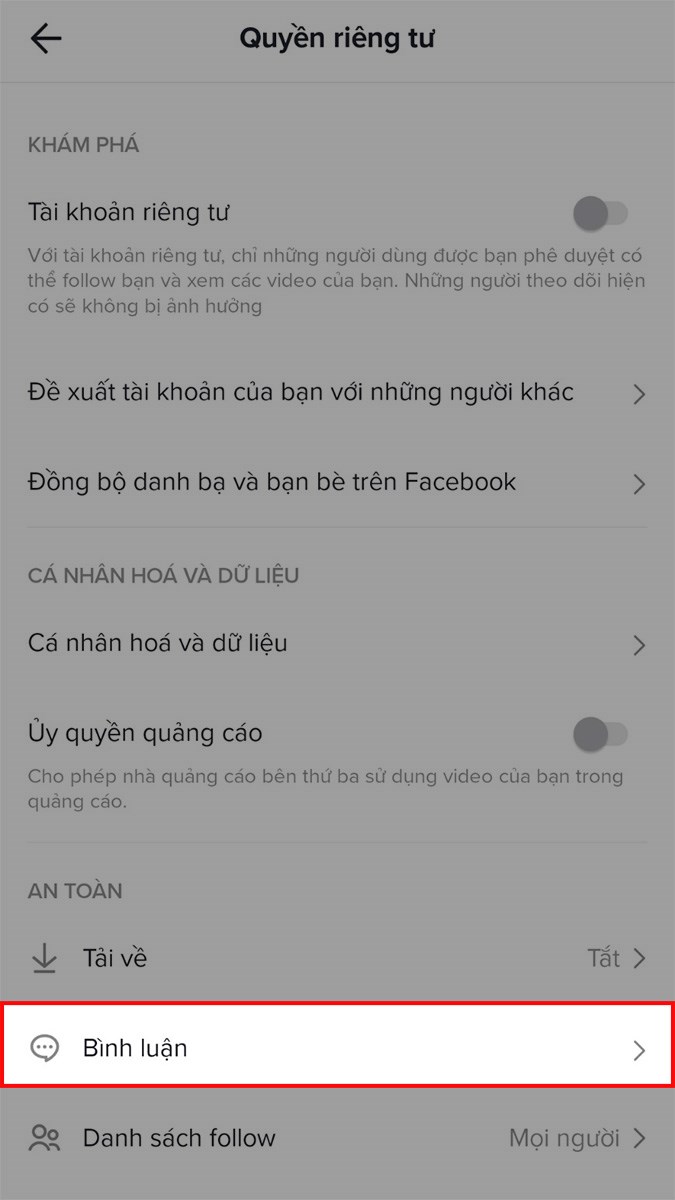
- Bước 5: Chọn mục Mọi người nếu bạn muốn tất cả người xem được phép bình luận trên video của mình.
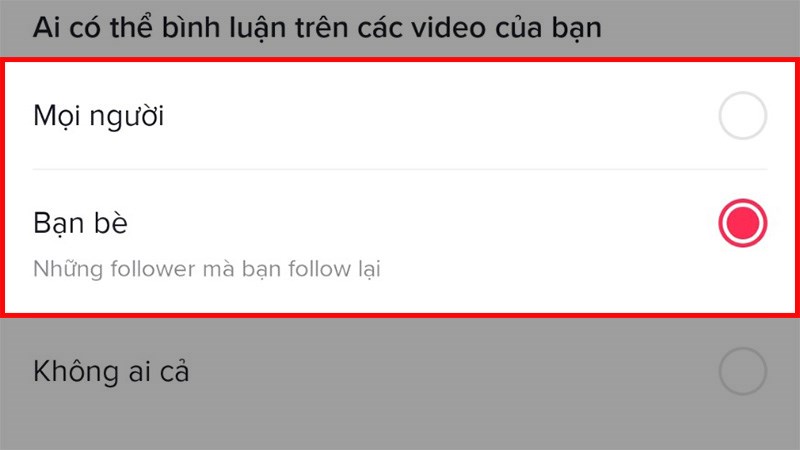
3. Thêm bộ lọc bình luận cho các video
Đối với các nhà bán hàng trên TikTok, việc biết cách mở bình luận trên TikTok để tương tác với khách hàng là điều vô cùng cần thiết. Tuy nhiên, những bình luận rác mang tính chất spam video vẫn luôn làm phiền các chủ shop kinh doanh, khiến cho việc kết nối với các khách hàng thật sự có nhu cầu trở nên khó khăn hơn. Vì vậy, TikTok đã đưa ra tính năng lọc bình luận, cho phép người đăng kiểm soát các bình luận và lọc ra những bình luận không phù hợp.
Dưới đây là các bước hướng dẫn cách mở tính năng lọc bình luận trên TikTok:
- Bước 1: Mở ứng dụng TikTok và chọn mục Tôi ở góc dưới cùng bên phải.
- Bước 2: Nhấn vào biểu tượng 3 dấu gạch ngang ở góc trên cùng bên phải.
- Bước 3: Chọn mục Quyền riêng tư -> Bình luận
- Bước 4: Bạn kéo xuống và sẽ thấy ba sự lựa chọn: Lọc tất cả bình luận; Lọc bình luận rác và phản cảm; Lọc từ khóa. Bạn chọn chế độ phù hợp ấn vào nút gạt sang bên phải để mở bộ lọc tương ứng.
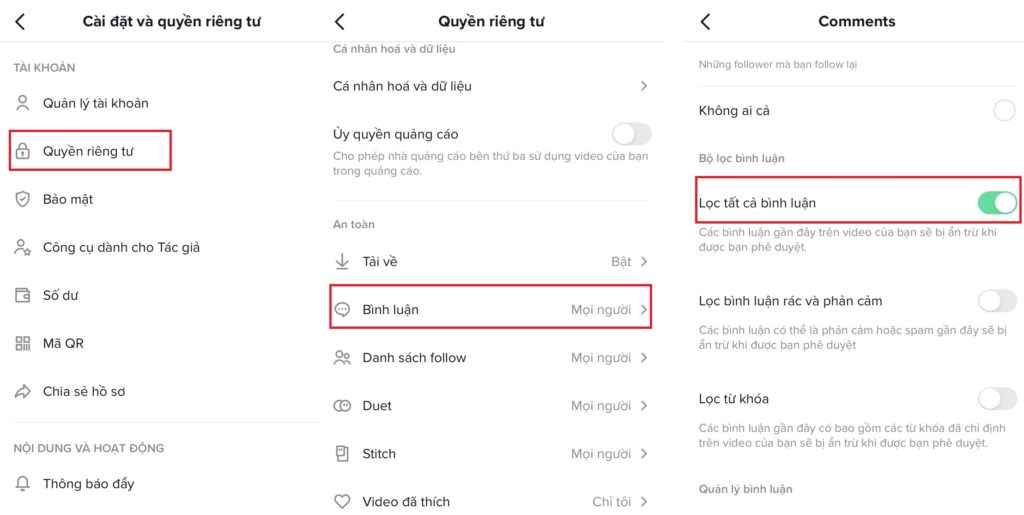
4. Cách tắt bình luận trên TikTok
Bước 1: Tại mục Tôi của ứng dụng, ấn vào biểu tượng dấu ba chấm ở góc bên phải phía trên màn hình.
Bước 2: Tiếp theo hãy nhấn vào mục Quyền riêng tư.
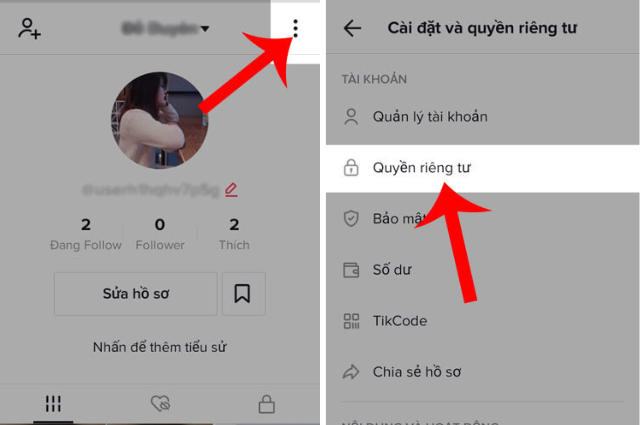
Bước 3: Nhấn vào mục Ai có thể bình luận trên video của bạn.
Bước 4: Cuối cùng hãy chọn mục Không ai cả.
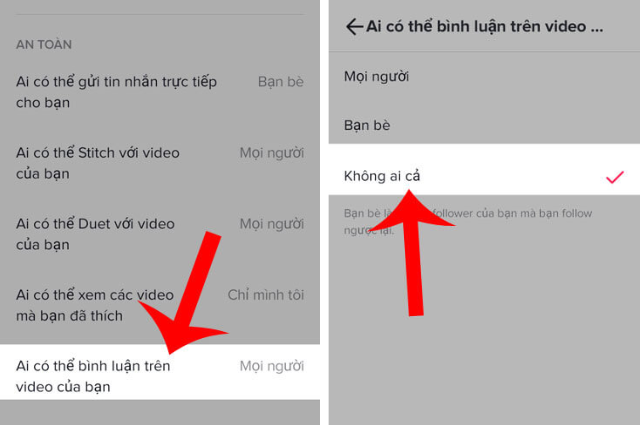
Trên đây là bài viết mà Sapo Blog đã hướng dẫn cho bạn cách mở bình luận trên TikTok dành cho ai còn đang gặp khó khăn trong vấn đề này. Hy vọng bạn sẽ có những trải nghiệm tốt nhất khi sử dụng ứng dụng này.


